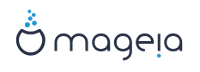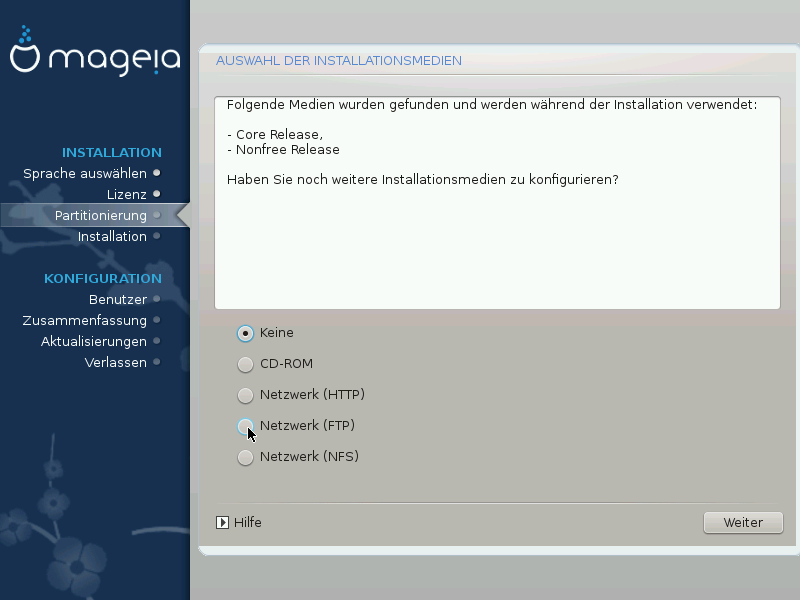
Dieser Bildschirm zeigt eine Liste aller bereits erkannten Repositorys. Sie können andere Quellen für das herunterladen von Paketen auswählen, wie optische Laufwerke oder Netzwerkquellen. Die Quellenauswahl bestimmt, welche Pakete während der nächsten Schritte zur Verfügung stehen.
Für die Netzwerkquellen müssen zwei Schritte beachtet werden:
Auswählen und Aktivieren der Netzwerkverbindung, falls sie noch nicht hergestellt ist.
Auswählen eines Spiegelservers oder die URL angeben (der erste Eintrag). Durch die Auswahl eines Servers haben Sie die Auswahl aller verfügbaren Quellen, die Mageia anbietet, wie Nonfree, Tainted und Updates. Durch die URL können Sie eine bestimmte Quelle oder ihre eigene NFS Installation auswählen.
Anmerkung
Falls Sie eine 64-Bit Installation aktualisieren welche womöglich einige 32-Bit Pakete enthält, wird empfohlen in diesem Bildschirm die Online-Spiegelserver durch auswählen einer der Netzwerkprotokolle hinzuzufügen. Die 64-Bit DVD ISO enthält nur 64-Bit und noarch Pakete und wird 32-Bit Pakete nicht aktualisieren können. Nachdem ein Online-Spiegelserver hinzugefügt wurde, wird das Installationsprogramm die benötigten 32-Bit Pakete finden und aktualisieren.
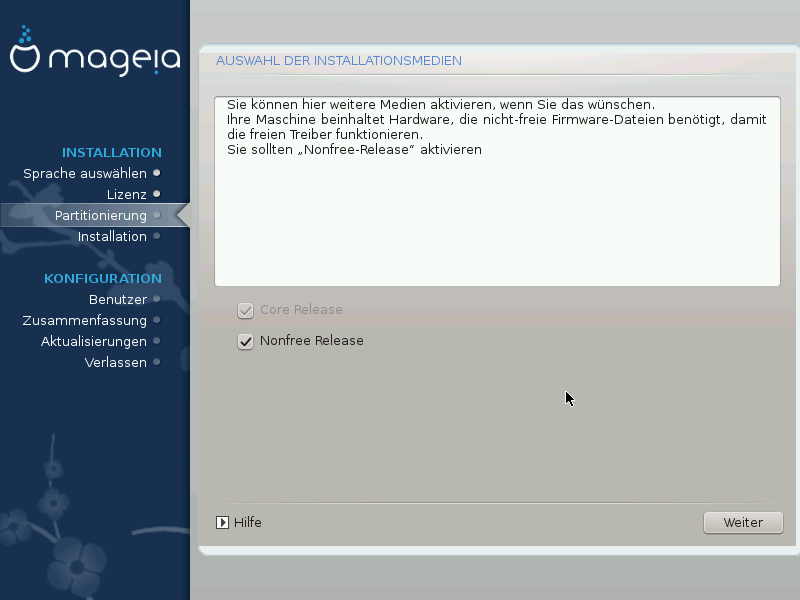
Hier sehen Sie die Liste aller verfügbaren Quellen. Abhängig von dem ausgewählten Installationsmedium sind nicht alle Quellen vorhanden. Die Auswahl der Quellen legt fest, welche Pakete während der nächsten Schritte zur Verfügung stehen.
Die Core Quelle kann nicht deaktiviert werden, da sie die grundlegenden Pakete der Distribution enthält.
Die Nonfree Quelle enthält Pakete, die kostenlos sind, d.h. Mageia darf sie weiterverbreiten, aber sie enthalten Closed-Source Software (daher der Name - Nonfree). Zum Beispiel enthält diese Quelle proprietäre Grafikkarten-Treiber von NVIDIA und AMD, Firmware für verschiedene WLAN Karten, etc.
Die Tainted Quelle enthält Pakete, die unter freien Lizenzen veröffentlicht sind. Die Hauptkriterien warum diese Pakete in diesen Quelle aufgenommen werden, sind eventuelle Verletzungen von Patenten oder Urheberrechten in einigen Ländern, z.B. Multimedia Codecs, die zum Abspielen von verschiedenen Audio- oder Videodateien benötigt werden, sowie zum Abspielen von kommerziellen Video DVDs, etc.
Abhängig von der getroffenen Auswahl werden weitere Bildschirme mit entsprechenden Optionen angezeigt.
Nach den Auswahlschritten wird während der Paketinstallation eine Präsentation angezeigt. Die Präsentation kann durch Anklicken des Details-Knopfes beendet werden.
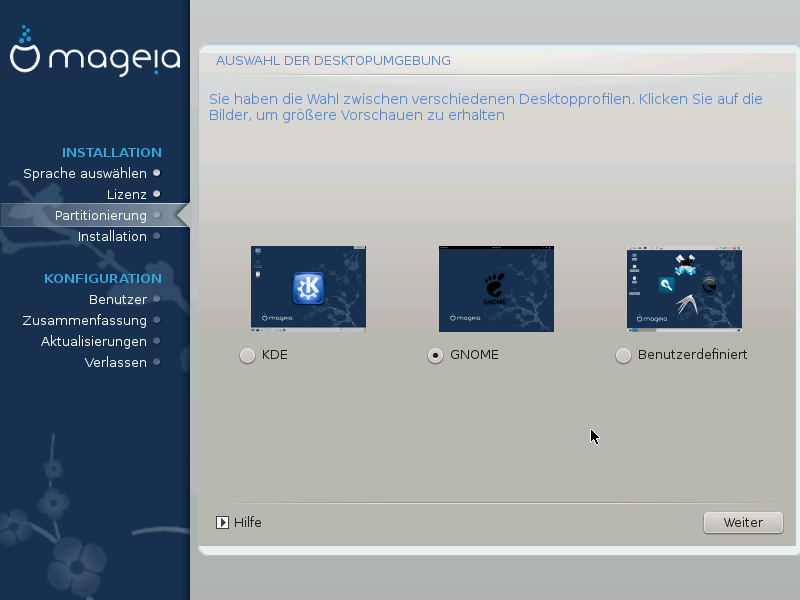
Wählen Sie hier Ihre bevorzugte Desktop-Umgebung, KDE Plasma oder GNOME, aus. Beide bringen eine Zusammenstellung an nützlichen Anwendungen und Werkzeuge mit.
Wähle Benutzerdefiniert, falls Sie keine der vorgegebenen verwenden möchten (oder eventuell beide), oder wenn Sie die voreingestellte Softwareauswahl für diese Desktop-Umgebungen ändern möchten. Zum Beispiel benötigt der LXDE-Desktop weniger Ressourcen als die beiden eben genannten, bietet dafür aber weniger "Eye Candy" und es werden standardmäßig weniger Pakete installiert.
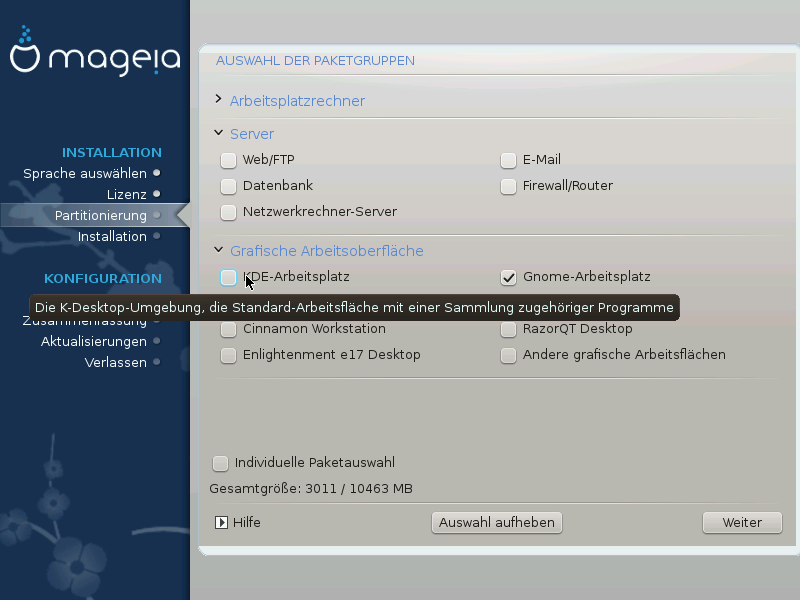
Um die Paketauswahl zu erleichtern, wurden Programmpakete in Gruppen sortiert. Die Gruppen sind größtenteils selbsterklärend. Falls Sie aber doch weitere Informationen zu dem Inhalt wünschen, brauchen Sie nur die Minihilfen aufrufen. Sie tun das, indem Sie mit der Maus einfach über die Gruppen fahren.
Arbeitsrechner
Server
Grafische-Umgebung
Individuelle Paketauswahl: Um händisch Pakete hinzuzufügen oder entfernen zu können, wählen Sie bitte diese Option.
Siehe Minimal Install für eine Anleitung, wie man eine minimale Installation durchführt (ohne oder mit X & IceWM).
Die minimale Installation ist für die Nutzer gedacht, die besondere Anwendungsgebiete für Mageia im Sinn haben, wie z. B. einen Server oder einen spezialisierten Arbeitsplatzrechner. Sie werden diese Option vermutlich in Verbindung mit der zuvor erwähnten Option Individuelle Paketauswahl verwenden, um Feineinstellungen für Ihre Installation vorzunehmen. Siehe Choose Packages Tree.
Durch das Abwählen aller Paketgruppen im Auswahlmenü können Sie eine minimale Installation durchführen, siehe Choose Package Groups.
Falls erwünscht, können Sie zustätzlich die Option Individuelle Paketauswahl, im gleichen Bildschirm, anklicken.
Falls Sie diese Installationsart wählen, wird das nächste Fenster (siehe Screenshot unten) eine spezielle Paketauswahl zur Installation anbieten, wie zum Beispiel die Dokumentation und „X“.
Wenn Mit X ausgewählt wird, dann ist IceWM (eine leichtgewichtige Desktop-Umgebung) mit inbegriffen.
Die grundlegende Dokumentation wird in Form von „man“- und „info“-Seiten bereitgestellt. Diese beinhalten die man pages des Linux Documentation Project und die info-Seiten der GNU coreutils.
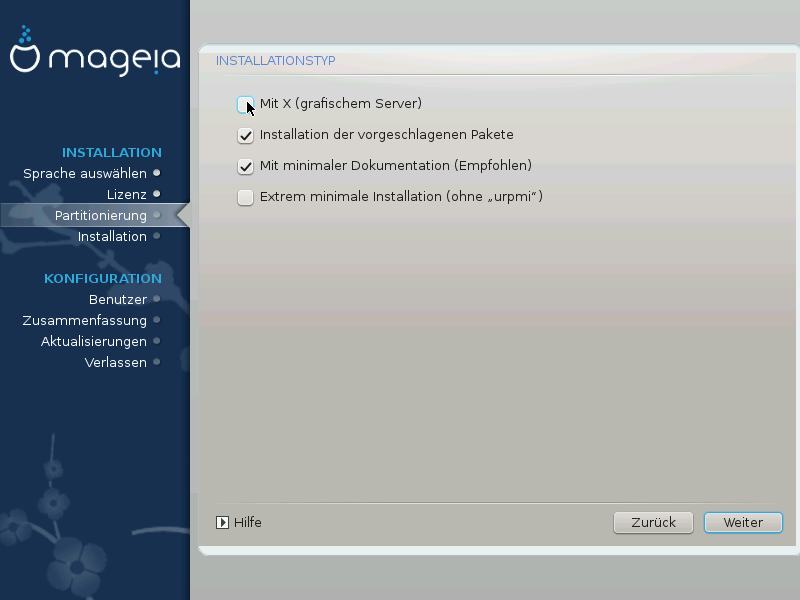
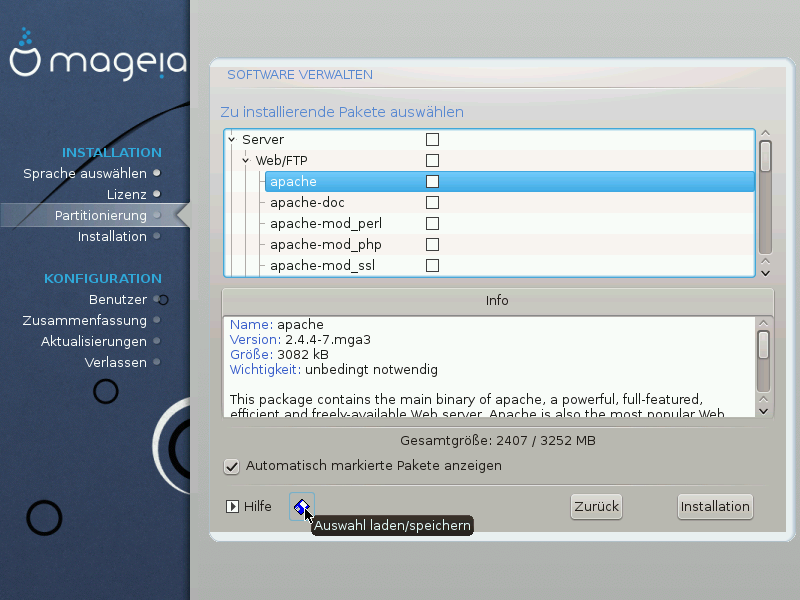
Hier können Sie weitere Pakete aus- oder abwählen, um Ihre Installation anzupassen.
Nachdem Sie Ihre Wahl getroffen haben, können Sie auf das Diskettensymbol am unteren Ende der Seite klicken, um die Paketauswahl zu speichern (das speichern auf einem USB-Stick funktioniert auch). Sie können diese Datei danach dazu verwenden, um die gleichen Pakete auf einem anderen System zu installieren, indem Sie bei der Installation den selben Knopf drücken und dann die gesicherte Auswahldatei laden.